
Viimati värskendatud

Võimalik, et soovite USB-mälupulga abil luua Androidi fotodest kohaliku varukoopia. See juhend selgitab, kuidas.
Kui kasutate Android-telefoni, võivad teie fotod olla seadistatud varundage automaatselt Google Drive'i. See võimaldab teil tagada, et tehtud fotod salvestatakse kohe pilve, et neid hiljem vajadusel juurde pääseda.
Siiski võib juhtuda, et soovite need käsitsi varundada, pannes need USB-mälupulgale. Sealt saad fotod taskusse võtta, et kasutada neid teistes arvutites või USB-pordiga telerid.
Allpool näitame teile, kuidas fotosid Androidist USB-draivi teisaldada.
Kuidas teisaldada fotosid Androidist USB-mälupulgale
Kui pildistate oma Android-telefonis, ei kuvata seda mõnikord Google Drive'is kohe. Selle stsenaariumi korral võib olla lihtsam fotosid mälupulgale paigutada, et neid muudes olukordades kasutada.
Märge: Iga Androidi versioon ja seade on erinevad, seega on teie sammud veidi erinevad. Kuid need sammud näitavad teile, mida oma versioonis otsida.
Fotode teisaldamiseks Androidist USB-mälupulgale toimige järgmiselt.
- Ühendage USB-mälupulk arvutiga, mida soovite fotode salvestamiseks kasutada.
- Ühendage oma Android-telefon arvutiga, ühendades selle teise avatud porti.
- Androidi failisüsteem võib ilmuda teie arvutisse.
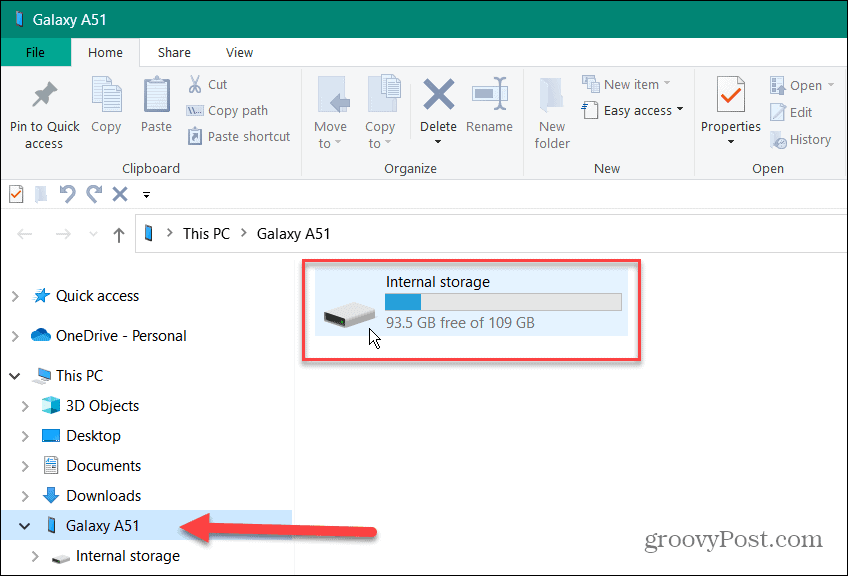
- Kui te seda ei näe või ei pääse telefoni sisemällu juurde, peate valima selle USB valik juurde failide ülekandmine valik.
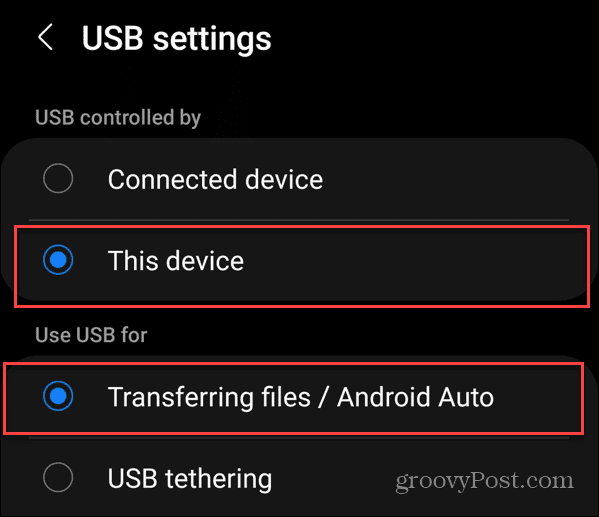
- Tavaliselt kuvatakse teade USB-sätete muutmise kohta teadete kaudu.
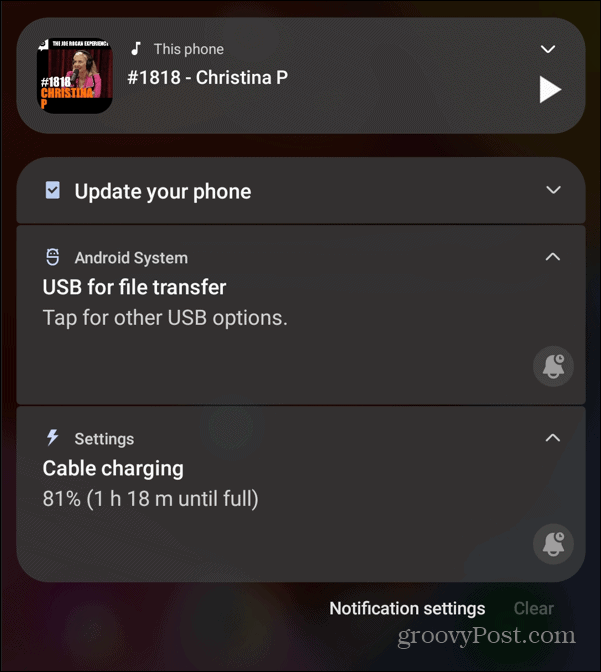
- Näitena Androidi versioonide varieerumisest on järgmine näide OnePlusi telefonist, kus valite USB-eelistustes suvandi Failiedastus.
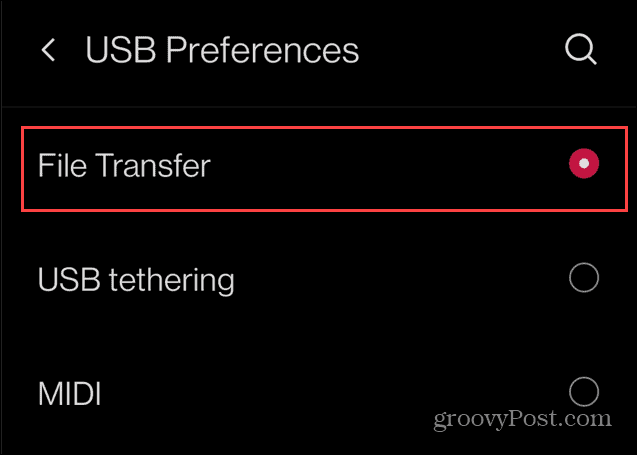
- Minge oma Android-telefoni kaustadesse ning leidke ja avage DCIM kausta.
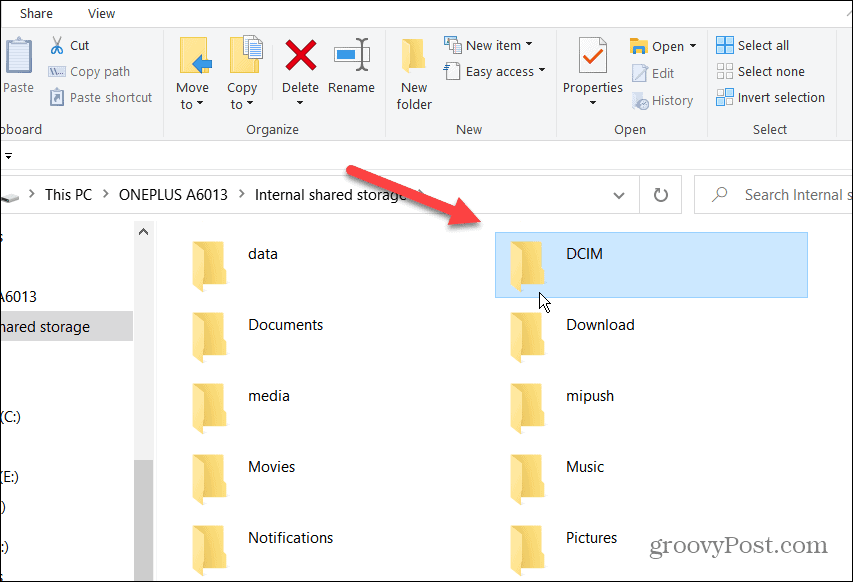
- Ava Kaamera kausta, valige soovitud fotod ja lohistage need kausta USB-draiv.
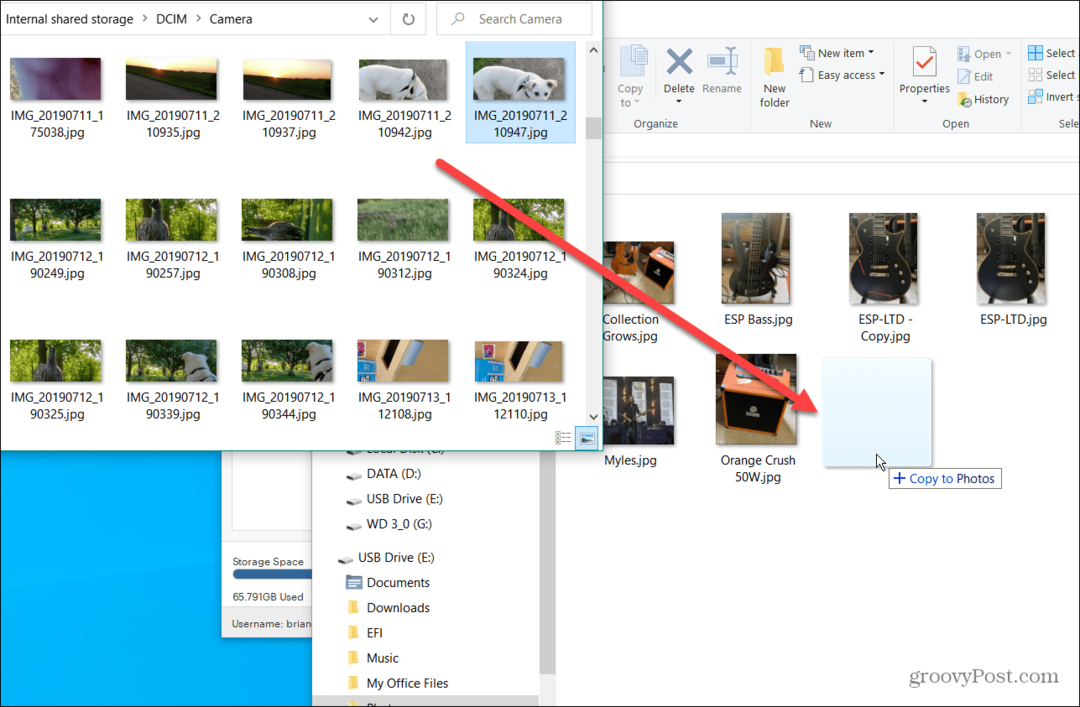
Nüüd on teie Android-telefoni fotod USB-mälupulgal. Ja võite need kaasa võtta kõikjal, kus neid vajate.
Kasutage USB 3.1 kuni USB-C välkmälu
Kui teil pole arvutit saadaval ja vajate otsest viisi fotode ülekandmiseks Android-telefonist, kasutage a topeltdraiv USB-C ja USB 3.0 või 3.1-ga. Draiv võimaldab teil oma Android-telefonist fotosid sinna lisada. Saate seda kasutada tavalise USB-pordiga arvutite ja muude USB-C-seadmetega.
Fotode teisaldamiseks Androidist kahele USB-draivile toimige järgmiselt.
- Ühendage USB-C pool oma draivi oma põhja Android telefon.
- Ilmub teatis, mis ütleb, et draiv on ühendatud – puudutage Uurige.
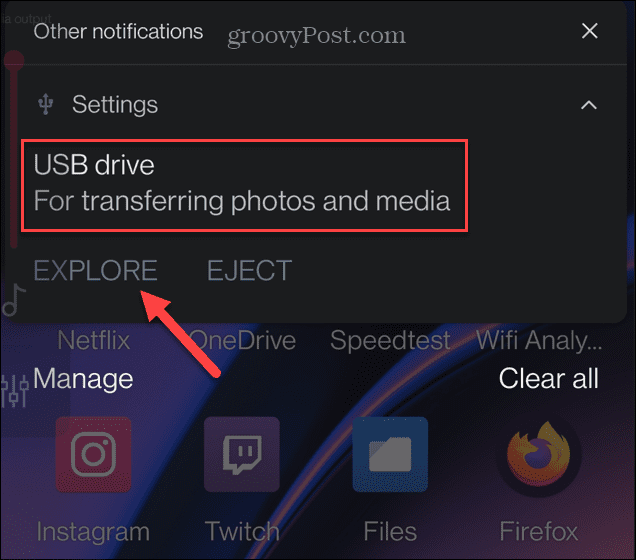
- Puudutage Kategooriad ekraani allosas olevatest valikutest ja valige Pildid ekraanil kuvatavatest valikutest.
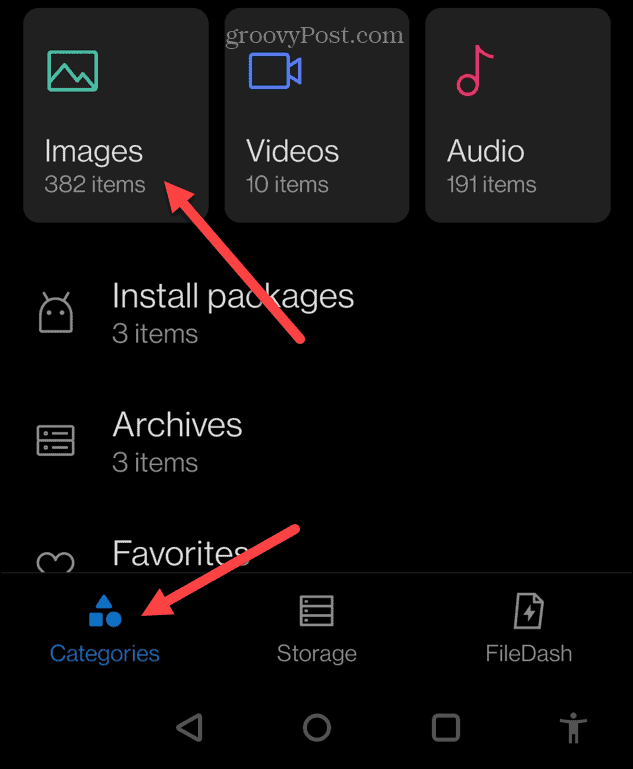
- Valige fotod mida soovite USB-draivi lisada.
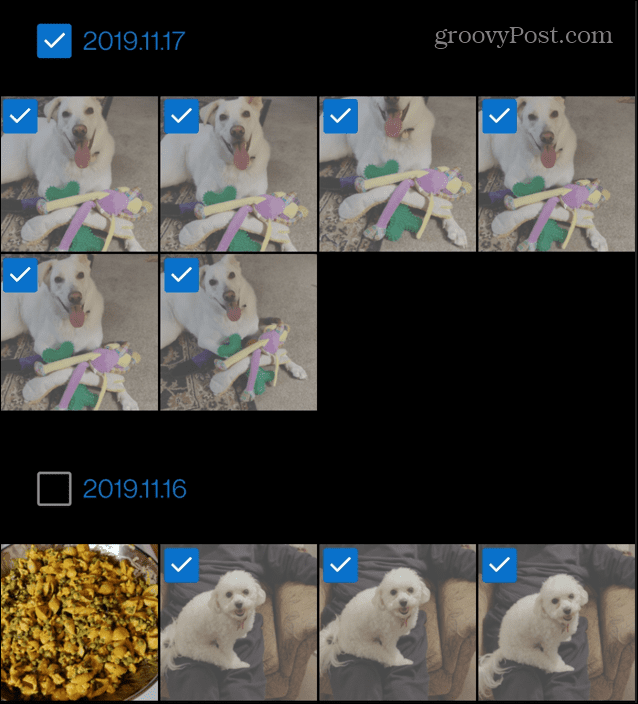
- Puudutage valikut kolmepunktiline paremas ülanurgas menüünuppu ja puudutage nuppu Kopeeri valik.
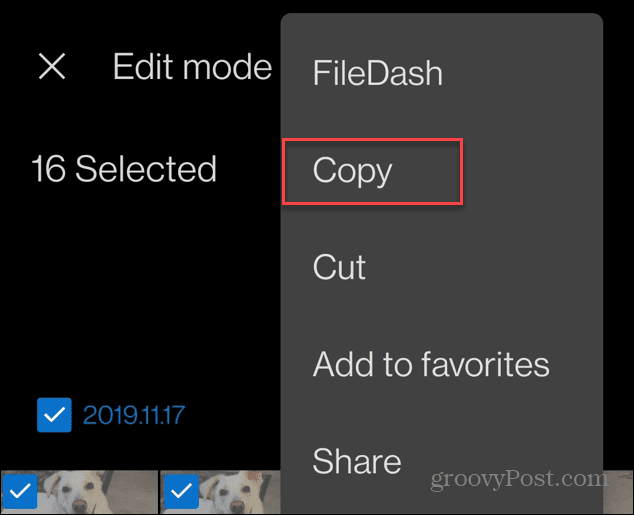
- Vali USB-draiv valik järgmisel ekraanil.
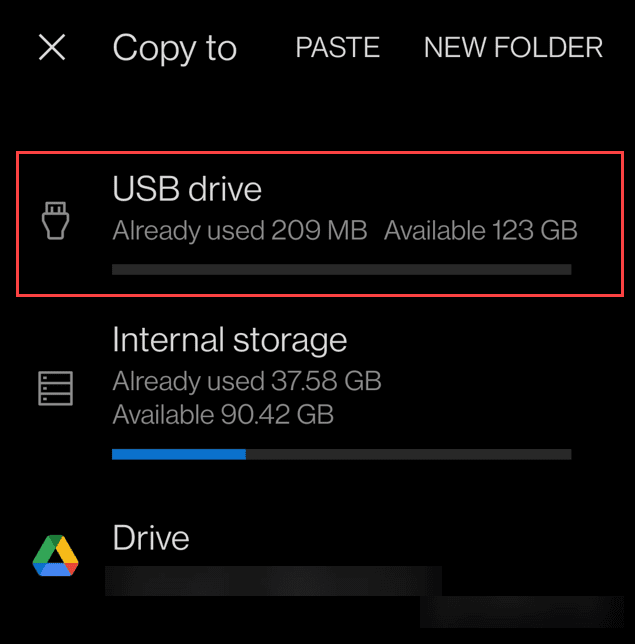
- Valige kausta USB-draivile, mida soovite fotod paigutada.
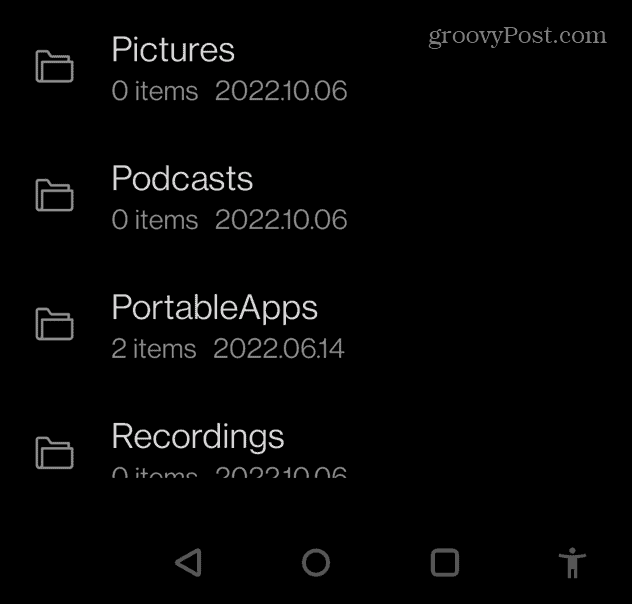
- Lõpuks puudutage nuppu Kleebi ülaosas olevat nuppu, et edastus oleks lõpule viidud.
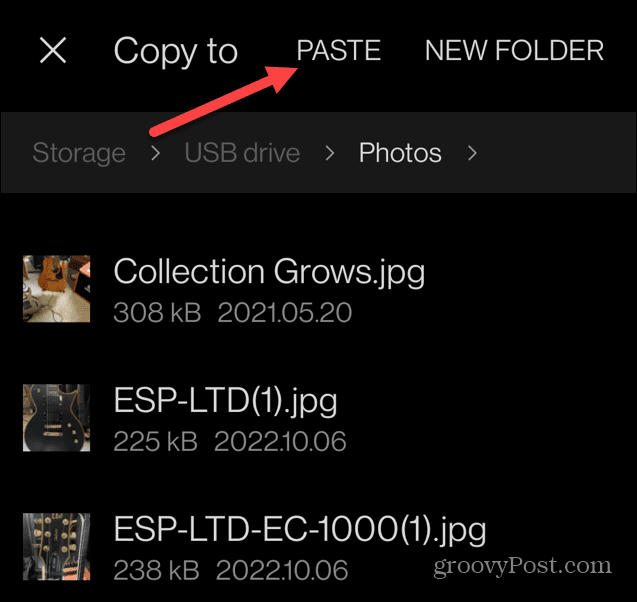
- Oodake, kuni teie fotod kopeeritakse telefonist USB-draivi. Kui toiming on lõpule viidud, kuvatakse teade ja saate draivi telefoni põhjast eemaldada.

Nüüd, nagu arvutit kasutades, on teie fotod USB-draivil ja saate neid kasutada nii, nagu soovite. Näiteks võite soovida jagada fotosid USB-draivi jagamine WiFi-ruuterilt.
Saate need ka arvutisse salvestamiseks üle kanda.
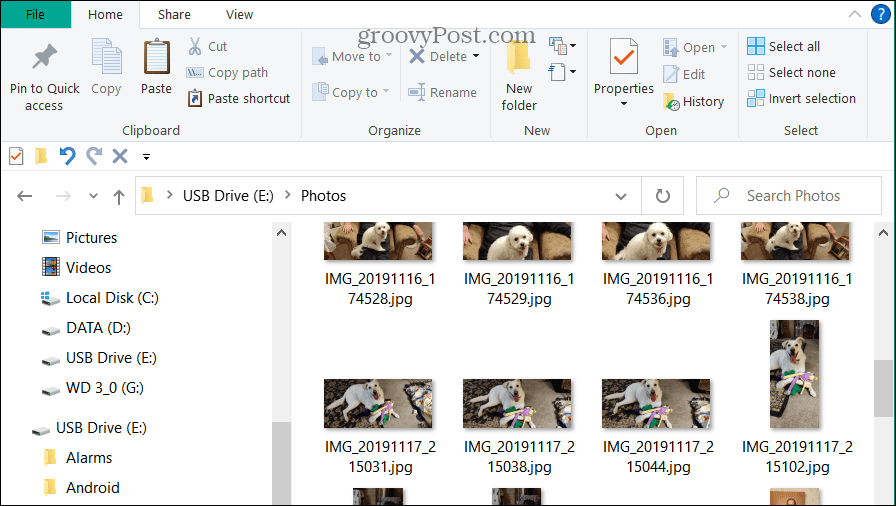
Teisaldage fotod Androidist USB-draivi
Kui teil on vaja fotosid Android-telefonist USB-mälupulgale teisaldada, on ülaltoodud juhised lihtsad ja saate töö tehtud. Siiski saate alati oma fotod alla laadida ja Google Drive'i abil USB-draivi salvestada.
Lihtsaim viis on ühendada USB-C USB 3.1 topeltdraiviga. See mitte ainult ei võimalda teil luua oma fotodest kohalikku varukoopiat, vaid võimaldab teil need üle kanda ka vanematesse masinatesse, millel on standardsed USB 2.0 või USB 3.0 pordid. Topeltajamid sobivad suurepäraselt digitaalse lõhe selle aspekti ületamiseks.
Topeltdraivid on taskukohased ja saate neid Amazonist hankida järgmiselt:

Edastage faile hõlpsalt nutitelefonide, tahvelarvutite ja arvutite vahel; Sissetõmmatav disain koos pööratava C-tüüpi USB-pistiku ja traditsioonilise USB-pistikuga

Vabastage oma USB Type-C nutitelefonis ruumi, et saaksite rohkem fotosid teha.(2); Varundage fotosid automaatselt SanDiski mälutsooni rakenduse abil.(3)

Amazon.com Hinda värskendati 2022-10-07 – võime teenida vahendustasu ostude eest, kasutades meie linke: rohkem infot
Kuidas leida oma Windows 11 tootevõti
Kui peate teisaldama oma Windows 11 tootenumbri või vajate seda lihtsalt OS-i puhtaks installimiseks,...
Kuidas kustutada Google Chrome'i vahemälu, küpsiseid ja sirvimisajalugu
Chrome teeb suurepärast tööd teie sirvimisajaloo, vahemälu ja küpsiste salvestamisel, et optimeerida teie brauseri jõudlust võrgus. Tema kuidas...
Poesisene hindade sobitamine: kuidas saada poes ostes veebihindu
Poest ostmine ei tähenda, et peate maksma kõrgemat hinda. Tänu hinnasobivuse garantiidele saate veebis allahindlusi ostes...


